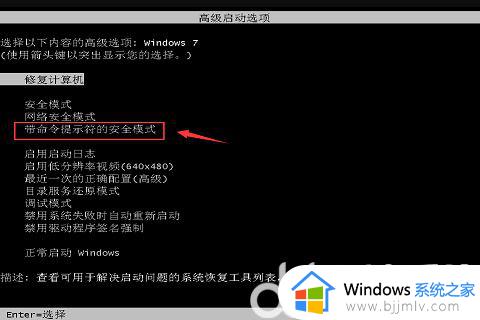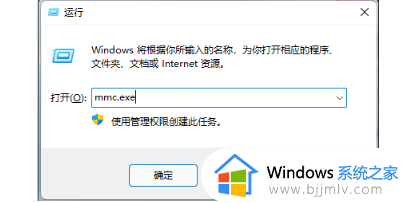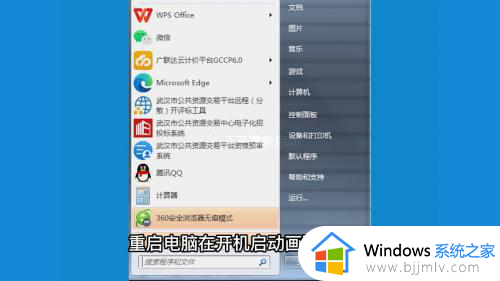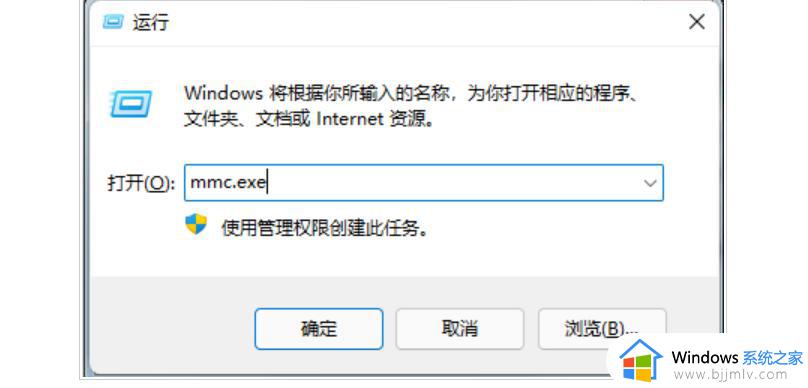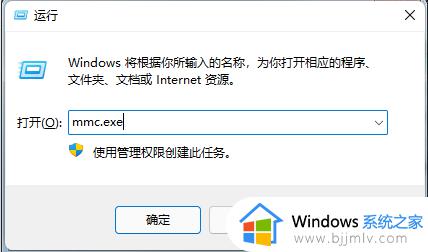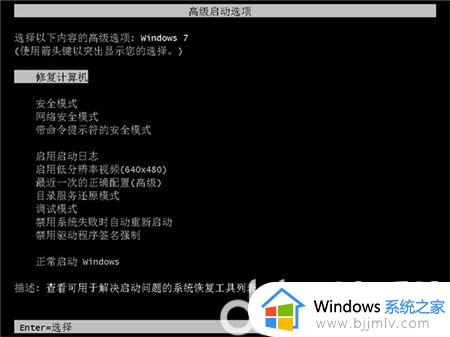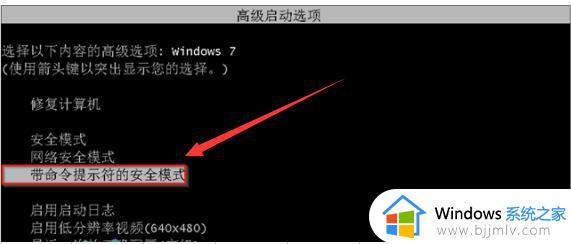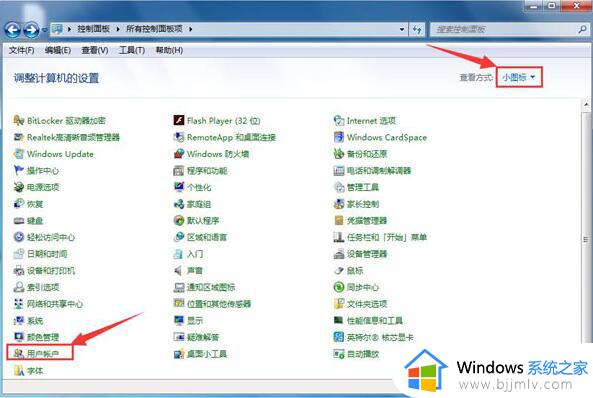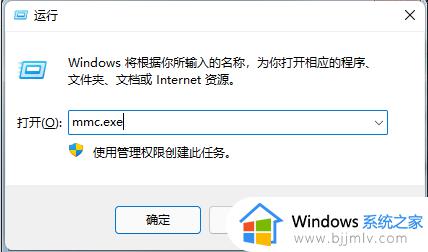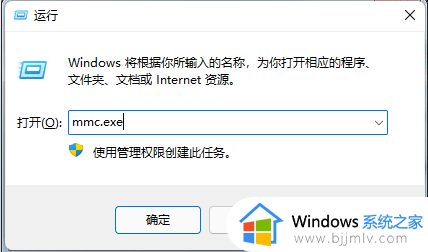win7电脑忘记开机密码按f8没有用怎么办 win7忘记开机密码按f8没反应怎么处理
相信我们很多小伙伴在使用win7操作系统的时候为了保护自己的隐私安全,都会选择设置一个开机密码进行使用,但是在每次启动的时候,我们难免会遇到一些问题,就比如说遇到win7电脑忘记开机密码按f8没有用怎么办呢?接下来小编就带着大家一起来看看win7忘记开机密码按f8没反应怎么处理。
具体方法:
1、电脑重新开机,在开机画面出现之前。不断重复的按下F8键,进入高级确定选项页面,利用上下方向键移动至“带命令提示符的安全模式”选项,并回车。
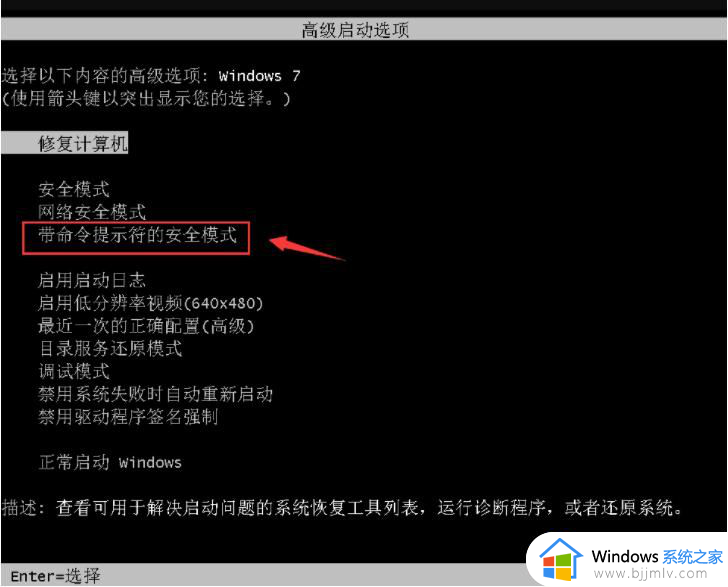
2、随后,会出现安全模式下的“命令页面”,在页面中输入【net user aaa/add】并回车。
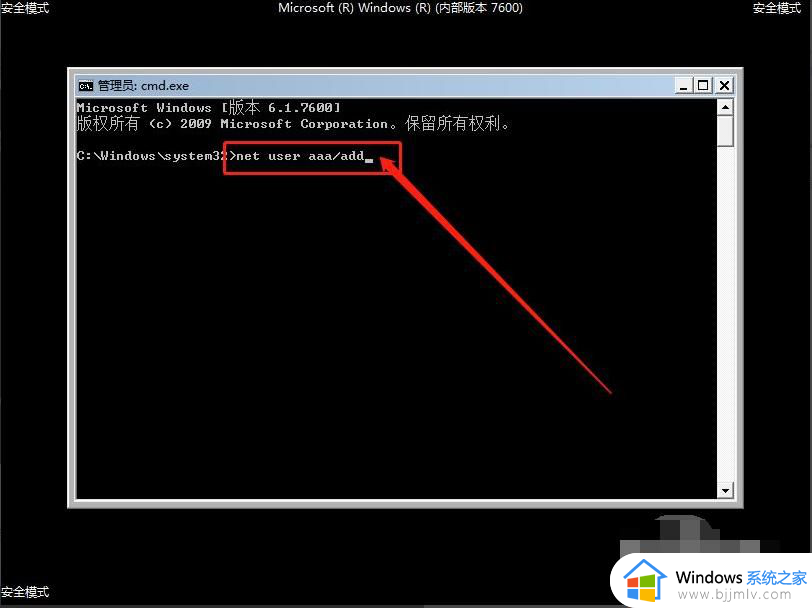
3、命令运行完毕后,继续输入【net localgroup administrators aaa /add】,并回车执行命令。
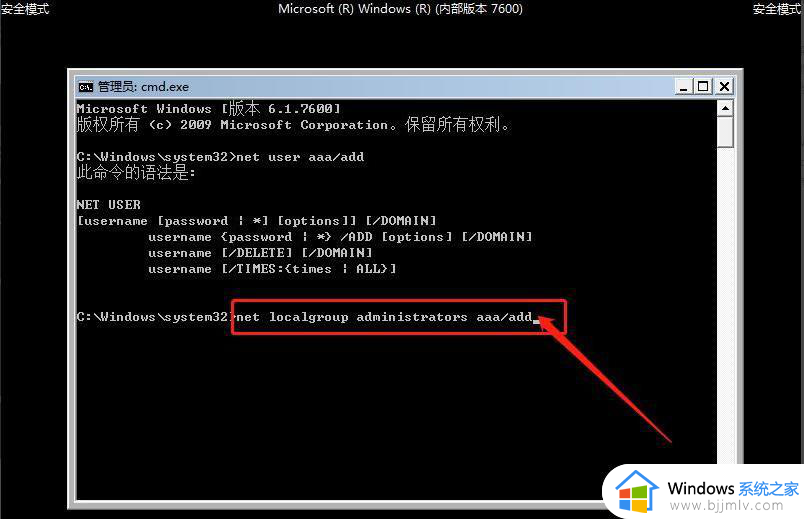
4、以上命令执行完毕之后,电脑中就会有一个新的aaa账号。重启电脑,出现登录页面时,选择使用aaa账户进入系统桌面。
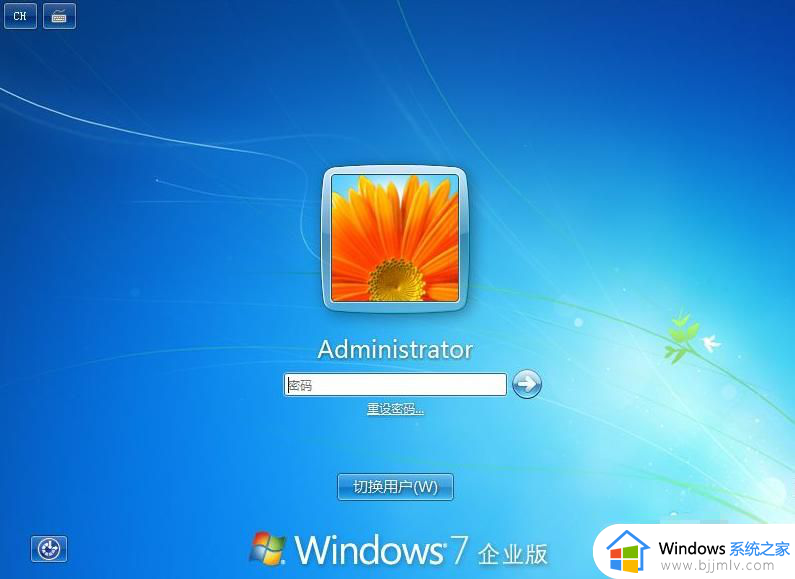
5、随后可以进行原账户的密码设置,如果没想起密码,可以暂时使用aaa账户,之后再处理原有账户的密码。
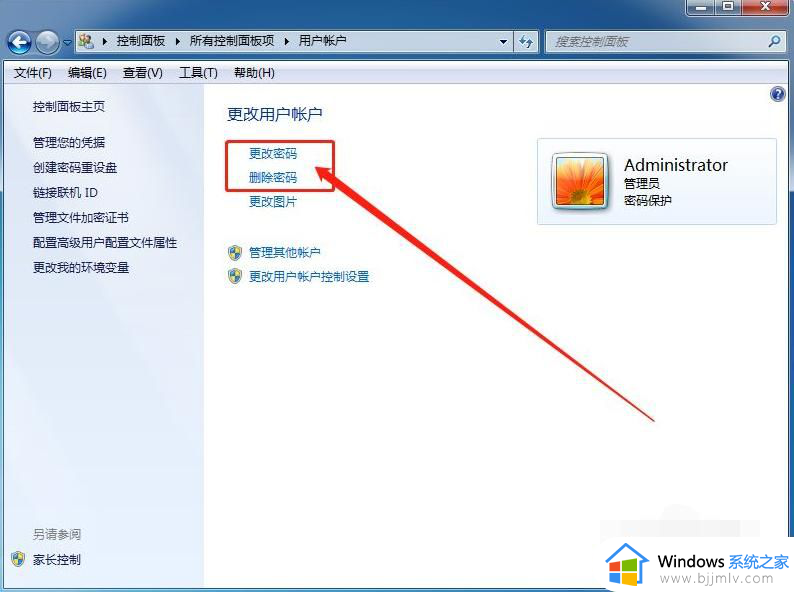
以上全部内容就是小编带给大家的win7忘记开机密码按f8没反应处理方法详细内容分享啦,碰到上述问题的小伙伴就快点跟着小编一起来看看吧,希望能够帮助到大家。